[CORRIGIDO] Atualização do Windows 10 travada na verificação de atualizações
Resumo: O artigo abaixo mostrará as etapas eficientes para corrigir A atualização do Windows 10 travou na verificação de atualizações emitir e fazer backup de dados importantes com Software de recuperação de dados Bitwar.
Índice
Visão geral da atualização do Windows 10 travada na verificação de atualizações
Microsoft always releases a different series of updates from time to time on Windows 7, 8, or 10. Then make sure you download and install the new update through Windows Update or Windows Installer, but sometimes users may face some technical issue where Windows update assistant are stuck when they are trying to check for updates.
The process stays at 0% or keep stuck at 99. Nothing will appear even after you wait for a few hours. When this issue happens, don’t worry, as the content below will teach you all the simple steps to fix the Windows 10 update stuck at checking for updates issue on your computer.
Faça backup de dados do Windows 10 com a ferramenta de recuperação de dados
Existem muitas opções para escolher na Internet, mas Bitwar Software de recuperação de dados é o melhor software para fazer backup de seus dados em sistemas operacionais Windows ou Mac. Além disso, pode fazer backup de todos os tipos de dados, como fotos, PDF, vídeos, AMV, documentos e outros.
Passo 1: Vamos para Centro de download da Bitwarsoft e download o software em seu computador.
Passo 2: Escolha o desejado partição da lista e clique em Próximo.

etapa 3: Selecione os Modo de digitalização e clique Próximo.

Passo 4: Escolha o tipos de arquivo você deseja fazer backup e clique Próximo.

Etapa 5: Antevisão os resultados da verificação e clique no Recuperar botão para fazer backup dos dados em seu computador.

How to Fix Windows 10 Install Stuck at Checking for Updates Issue
Parte 1: Pare o Windows Update Service
Passo 1: Pressione Vitórias + S para abrir o Procurar menu e digite Prompt de comando.
Passo 2: Lembre-se de lançar o CMD como administrador.
etapa 3: Digite o comando: net stop wuauserv e pressione Digitar para executar o comando.
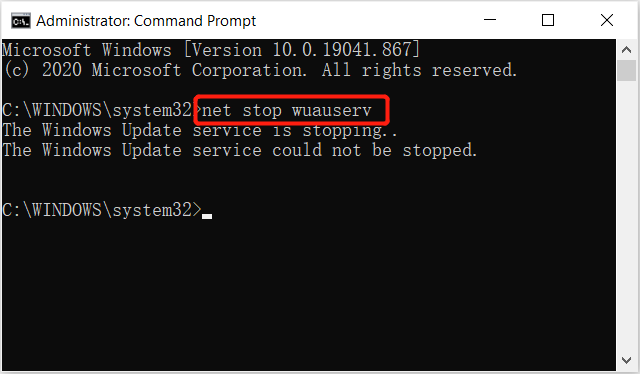
Aguarde pacientemente pela mensagem: O serviço de atualização do Windows foi interrompido com sucesso. Em seguida, continue com a segunda parte.
Parte 2: Excluir pastas
Passo 1: Abrir Explorador de arquivos no seu computador.
Passo 2: Vamos para C: \ Windows \ SoftwareDistribution e excluir todos os dados em ambos Banco de dados e Download Pasta.
Part 3: Clean Windows Update Cache files
Passo 1: Back to Command prompt and type the command: cd /d %windir% ou cd\windows.
Passo 2: Digitar rd /s SoftwareDistribution and select all the cache files in the folder.
etapa 3: Clique excluir to remove the useless update cache files.
Part 45: Start Windows Update Service
Passo 1: Retorne para Prompt de comando janela.
Passo 2: Digite o novo comando: net start wuauserv e pressione Digitar.
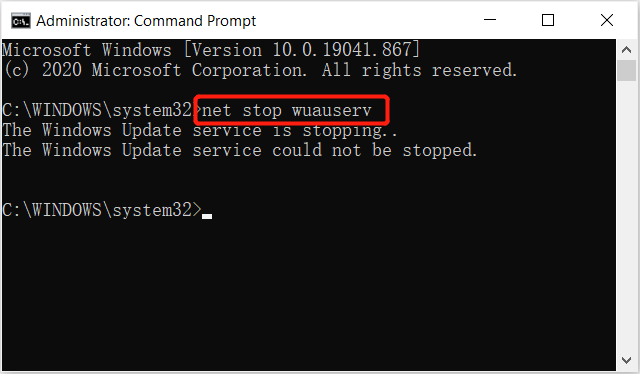
Conclua todas as três partes acima e reinicie o computador novamente para verificar se há novas atualizações do Windows.
Atualize o Windows 10 agora!
Depois de reiniciar o computador, você verá que as atualizações do Windows serão executadas de maneira mais rápida e uniforme. Então, tudo que você precisa é clicar no Pronto para instalar para iniciar o novo instalador e iniciar as atualizações o mais rápido possível. Lembre-se de que se você enfrentar qualquer perda de dados durante o processo, pode usar Recuperação de Dados Bitwar Programas para recuperar todos os dados perdidos em seu computador.
Artigo Anterior
4 soluções eficazes para corrigir o nome do diretório é um erro inválido Resumo: O artigo abaixo mostrará as etapas eficientes para corrigir o travamento da atualização do Windows 10, verificando o problema de atualizações e ...Artigo seguinte
[RESOLVIDO] Não é possível ejetar o disco rígido externo no Windows 10 Resumo: O artigo abaixo mostrará as etapas eficientes para corrigir o travamento da atualização do Windows 10, verificando o problema de atualizações e ...
Sobre a recuperação de dados Bitwar
3 etapas para recuperar mais de 500 tipos de documentos, fotos, vídeos, áudios e arquivos excluídos, formatados ou perdidos de vários cenários de perda de dados.
Saber mais
